发布时间:2024-01-18 20:07:18
在Excel软件中,用户能够非常方便的进行表格的制作,有非常多方便的编辑功能可以选择使用,那么在制作表格时要如何在表格中进行换行呢?自动换行的操作方法是什么样的呢?想必各位小伙伴对于excel如何在表格进行换行和表格自动换行操作步骤教程等内容都有非常多的疑惑,那么接下来就和小编一起去到正文中一探究竟吧!
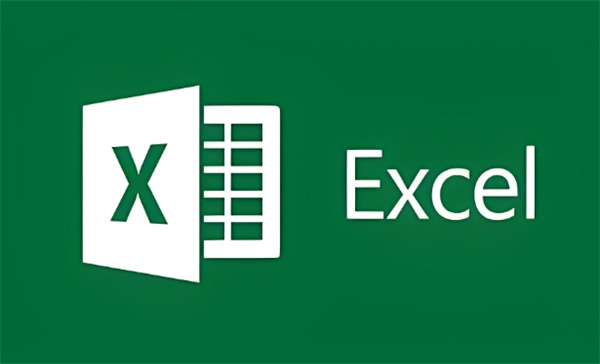
excel表格自动换行操作步骤教程
一、自动换行
1、我们在表格中选择需要进行换行的区域之后在【开始】页面中点击【自动换行】;
2、然后我们在调整A列宽度为合适值就可以了;
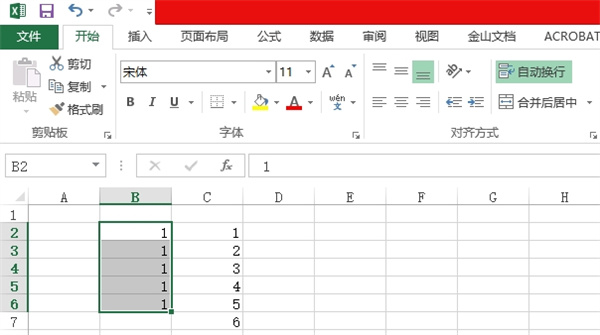
二、设置单元格格式
1、首先我们选择需要进行换行的区域之后右击鼠标,点击【设置单元格格式】;
2、然后在弹出的对话框中我们选择点击【对齐】,最后在勾选上【自动换行】即可;
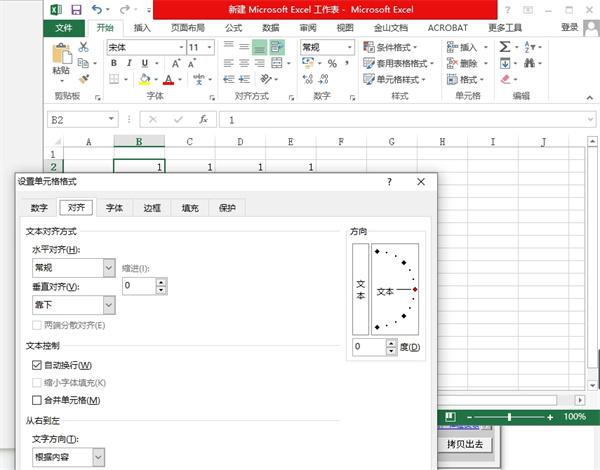
以上就是为您带来的excel如何在表格进行换行和表格自动换行操作步骤教程的全部内容,希望可以解决大家对此的疑惑,为你带来帮助,欢迎大家来到本站阅读浏览!